Uporaba aplikacije Čakalne vrste za Microsoft Teams
Aplikacija Čakalne vrste je izvorna izkušnja aplikacije Teams, ki razširja zmogljivosti sodelovanja strank v vaši organizaciji. Ta rešitev za skupinsko obravnavanje klicev članom skupine omogoča upravljanje klicev strank in skupin za upravljanje čakalnih vrst, dostop do poročil in analizo podatkov. Aplikacijo lahko pripnete na levo stran aplikacije Teams za lažji dostop.
Če začnete brskati po klicih v čakalni vrsti Klic, lahko vaša skupina uporabi aplikacijo Čakalne vrste za obravnavo dohodnih klicev, ne glede na to, ali gre za PSTN ali VOIP. Odhodne klice lahko opravite v imenu čakalnih vrst klicev ali samodejnih odzivnih sistemov, ki ste jim dodeljeni. Metriko čakalne vrste klicev lahko pregledate in nemoteno sodelujete z možnimi kupci ali sodelavci v poteku dela. Odvisno od dovoljenj lahko nadzirate čakalne vrste klicev in samodejne odzivne sistema v realnem času, privolite v sodelovanje ali zavrnete sodelovanje članov skupine, ustvarjate poročila o učinkovitosti delovanja ter konfigurirate čakalne vrste klicev in samodejne odzivne sisteme.
Opomba: Aplikacija Čakalne vrste je trenutno v zasebnem predogledu. Ko bo splošno na voljo, bo vključen v Teams Premium dodatka, ki zagotavlja dodatne funkcije za bolj osebno prilagojena, pametna in varna srečanja v aplikaciji Teams. Če želite dostopati do Teams Premium, se obrnite na skrbnika za IT.
Zaženite aplikacijo
Ko vas odobri skrbnik za IT, bo aplikacija Čakalne vrste pripravljena za uporabo.
-
Izberite Prikaži več aplikacij

-
Poiščite aplikacijo Čakalne vrste.
-
Program lahko pripnete v vrstico tako, da ga kliknete z desno tipko miške in izberete Pripni.
Ogled čakalne vrste za klic
Odvisno od tega, kako ima vaša organizacija strukturirane čakalne vrste, lahko privolite v več čakalnih vrst klicev. V aplikaciji Čakalne vrste lahko na vrhu okna vidite razpoložljive čakalne vrste, ki se jim želite pridružiti.
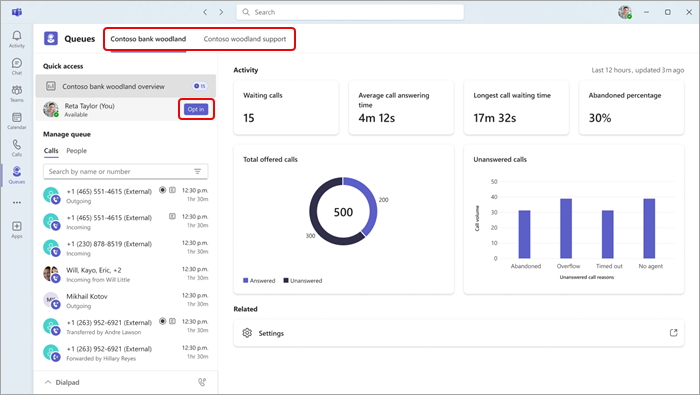
-
Izberite čakalno vrsto, v katero želite privoliti.
-
Kliknite Privolitev v sodelovanje.
Ko privolite v sodelovanje, boste začeli sprejemati klice iz te čakalne vrste. Če se želite odjaviti, se vrnite na isti gumb in izberite Odjava. S tem boste odstranili s seznama članov ekipe, za katero ste se odločili, da ne boste več prejemali klicev.
Poleg tega lahko potencialne stranke skupine neposredno privolijo v sodelovanje ali za sodelovanje odjavijo svoje člane skupine. Premaknite kazalec miške nad ime otroka in prikazal se bo gumb Za odjavo/zavrnitev.
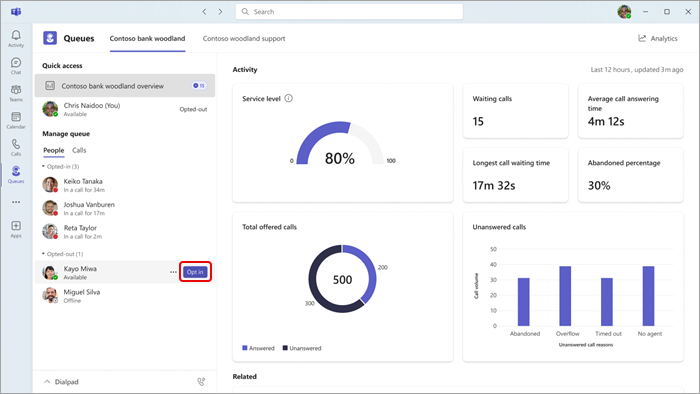
Opomba: Če je usmerjanje na osnovi prisotnosti vklopljeno v nastavitvah klicev, morate za sprejemanje klicev tako člane ekipe kot tudi člane ekipe vklopiti, stanje pa mora biti nastavljeno na Na voljo.
Interakcija s skupino
Vaši sodelavci so združeni glede na njihovo stanje privolitev v sodelovanje/odjavo. Če želite poslati sporočilo ali začeti klic, v meniju preprosto izberite člana skupine.
-
V razdelku Manage queue (M anage queue) izberite Ljudje.
-
Kliknite ime osebe, s katero želite komunicirati. Če na ta način pokličete člana skupine, lahko izberete, katero telefonsko številko uporablja odhodni klic.
Uporaba številčnice
V spodnjem levem kotu okna izberite Številčnica, da razširite pogled. Tam lahko kličete odhodne klice.
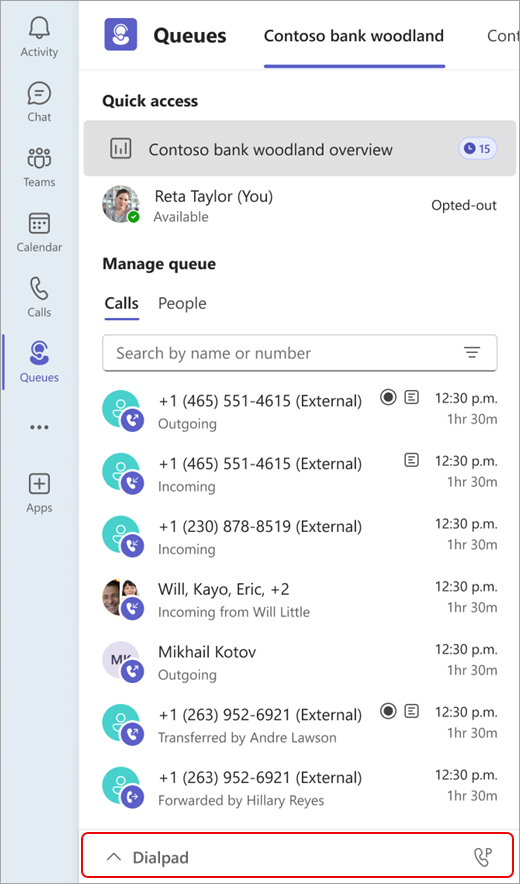
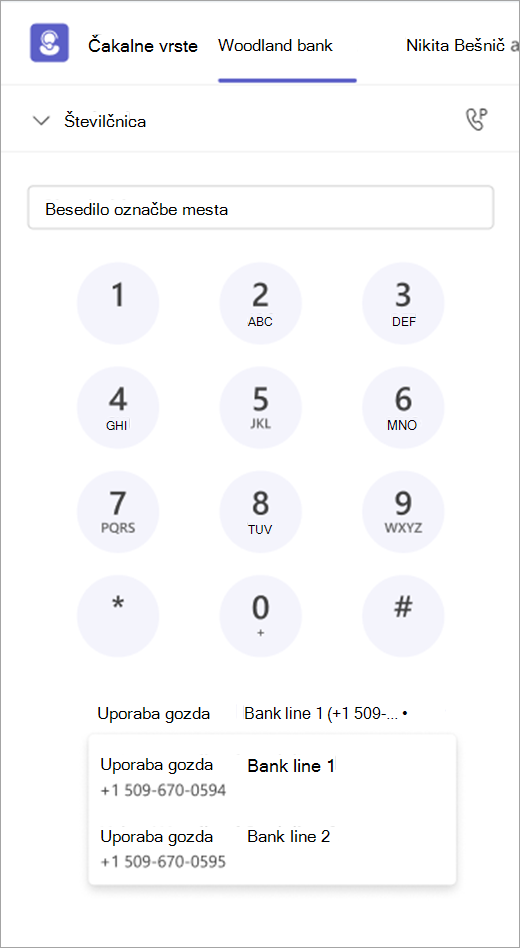
Če ima vaša organizacija več odhodnih številk, med katerimi lahko izbirate, se nad gumbom Klic prikaže spustni seznam, ki vam omogoča, da izberete številko, s katero želite odstaviti odhodne klice.
Ogled zgodovine klicev
Če si želite ogledati pretekle klice, vključno s klici ali glasovnimi sporočili, ki ste jih morda zgrešili, izberite Klici v razdelkuUpravljanje čakalne vrste.
Izberete lahko kateri koli klic v zgodovini klicev, če si želite ogledati podrobnejše informacije in znova poklicati to številko s številko, povezano s čakalno vrsto klica.
Zgodovina klicev trenutno vključuje pretekle klice, ki ste jih izbrali, ali klice, ki ste jih zgrešili in imajo glasovno pošto.
Ogled statističnih podatkov v realnem času
Če je to odobril skrbnik za IT, si lahko ogledate sprotno statistiko za čakalno vrsto klicev, na primer skupno število klicev v čakalni vrsti, povprečni čas klica in najdaljši čas čakanja. Statistični podatki, ki so na voljo, temeljijo na vaših skrbniških nastavitvah, v prihodnje pa bodo morda na voljo nove metrike.
Nadzorno ploščo za analizo lahko poiščete na dva načina.
Ko je čakalna vrsta izbrana, je pregled za to čakalno vrsto prikazan na vrhu hitrega dostopa na levi strani okna teams.
Če si želite ogledati širši nabor analitičnih podatkov za vse čakalne vrste, člane skupine in samodejne odzivne sistema:
-
V zgornjem desnem kotu okna izberite Analitika.
-
Na spustnih seznamih izberite čakalno vrsto, samodejni odzivni sistem ali člana skupine, za katerega si želite ogledati analitiko.
Povezane teme
Upravljanje nastavitev čakalne vrste klicev in samodejnega odzivnega sistema










